كيفية إنشاء موقع لتأجير الدراجات وحجزها باستخدام RnB
نشرت: 2022-10-18هناك الكثير من المكونات الإضافية لتأجير الدراجات والحجز هناك ، للعثور على واحدة جيدة هو عمل صعب حقًا ، كما تتوفر الكثير من الأشياء المهملة عبر الإنترنت. لا يمكنك الاختيار من بين واحد منهم دون معرفة جيدة. ولكن من بينها ، إذا اخترت " RnB " ، فإن الأمر يستحق وقتك واختيارك. من بينها ، " RnB " هو الخيار الأفضل لتحقيق ذلك.

إنه سهل الاستخدام للغاية ، خاصة بالنسبة للمبتدئين فهو الحل الأفضل لأنه سهل الاستخدام وسهل الاستخدام. " RnB " هو الأفضل لسعره المنخفض ولكنه محمّل بـ " أداء" جيد و "نظام دعم جيد" .
يحتوي على الكثير من الميزات. تم إنشاؤه كملحق WooCommerce. هذا مكون إضافي قوي لـ WooCommerce يتيح لك بيع الحجوزات المستندة إلى الوقت أو التاريخ.
مشاهدة ملف Plugin
تأجير دراجة
الآن في يوم ما يريد الناس استئجار كل شيء عبر الإنترنت ، يعد استئجار دراجة عبر الإنترنت ظاهرة جديدة. " RnB " هو ملحق ملحق التجارة woo الذي سيتيح لك القيام بمثل هذا الشيء بشكل مريح للغاية. كامتداد WooCommerce يحتوي " RnB " على بعض الميزات. ميزاته على النحو التالي:
ادارة المخزون
بدون إدارة المخزون ، لا شيء يمكن أن يعمل بسلاسة. لهذا السبب يأتي " RnB " بنظام إدارة مخزون قوي. لذا فإن الجرد هو الميزة الأكثر طلبًا وهو متاح الآن من الإصدار 2.0.0. الآن إذا كان لديك 5 منتجات متشابهة ، فلن تحتاج إلى إنشاء 5 منتجات فردية لها. يجب عليك إنشاء منتج واحد من علامة تبويب المخزون ، لذلك تحتاج إلى تكوين هذه العناصر الخمسة نفسها.
ستتحكم علامة تبويب المخزون هذه في كل سمات مستحقة الدفع أو غير مستحقة الدفع مثل موقع الاستلام ، ومواقع التسليم ، والموارد ، والشخص ، وإيداع التأمين ، والسمات ، والميزات .
يجب تعيين عنصر المخزون بحيث يتم إنشاء عنصر مخزون افتراضي واحد باسم المنتج تلقائيًا أثناء إنشاء المنتج. ثم من خلال تحرير عنصر المخزون ، يمكنك تعيين موقع الاستلام ، ومواقع التسليم ، والموارد ، والشخص ، وإيداع التأمين ، والسمات ، والميزات .
في البداية ، تحتاج إلى إنشاء موقع الالتقاط ، ومواقع التسليم ، والموارد ، والشخص ، وإيداع التأمين ، والسمات ، والميزات . من كل تصنيف خاص متوفر في نوع نشر المخزون.
الجرد يعمل بشكل كامل في خطوتين. لن تظهر حقول السمات مثل الموارد والأشخاص والودائع والموقع من المخزون أثناء تقديم المدخلات أولاً (مثل لقطة الشاشة الأولى). في هذه الحالة ، يجب عليك النقر فوق زر التحديث الخاص بالمنتج. قم بتوسيع الأيقونة اللازمة لحقل عنصر المخزون ثم انقر عليها وستجد هذه الحقول لإرفاق السمات (مثل لقطة الشاشة الثانية).
لقطة الشاشة الأولى

لقطة ثانية

حساب السعر
تدعم المكونات الإضافية الخاصة بنا خمسة أنواع من خطة التسعير. يمكنك اختيار واحدة من هذه الثروات حسب حاجتك.
خطة التسعير العامة.
خطة التسعير اليومية.
خطة التسعير الشهرية.
خطة تسعير نطاقات الأيام.
خطة التسعير بالساعة.
خطة التسعير العامة: في غضون ذلك ، تقوم بتعيين خطة تسعير عامة لمنتج واحد ، سيتم تطبيق هذا السعر على كل يوم خلال خطة الحجز الخاصة بك. التسعير العام هو خطة تسعير بسيطة. ستحسب كل الأيام السعر نفسه إذا قمت بتعيين التسعير العام لمنتجاتك. إذا كان لديك العديد من المنتجات وجميع المنتجات لها سعر ثابت ، فإن التسعير العام سيكون مفيدًا لك.

خطة التسعير اليومية: تعتبر خطة التسعير اليومية واحدة من أكثر الميزات إثارة للاهتمام في خطة التسعير الخاصة بنا. تعتبر خطة الأسعار اليومية مناسبة لك إذا كان لمنتجك سعر مختلف لكل يوم. تتيح لك خطة التسعير اليومية تحديد سعر مختلف لكل يوم من أيام الأسبوع. في غضون ذلك ، عند حجز هذا المنتج ، سيتم احتساب السعر اعتمادًا على سعر اليوم. يتم تضمين السعر بالساعة أيضًا في خطة التسعير اليومية. لكن انتبه إلى أن السعر بالساعة سيعمل بشكل مثالي مع خطة الأسعار اليومية إذا حجزت أقل من يوم واحد.
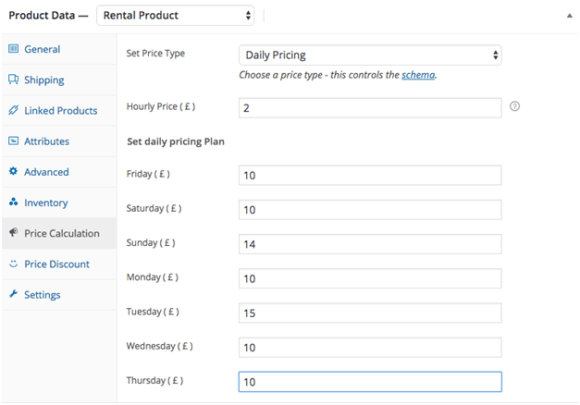
خطة التسعير الشهرية: تسمح لك خطة التسعير الشهرية بتعيين سعر مختلف لكل شهر في السنة. أثناء قيامك بحجز هذا المنتج ، سيتم احتساب السعر اعتمادًا على السعر الشهري. سعر مختلف لشهر مختلف !!! كم ذلك رائع!
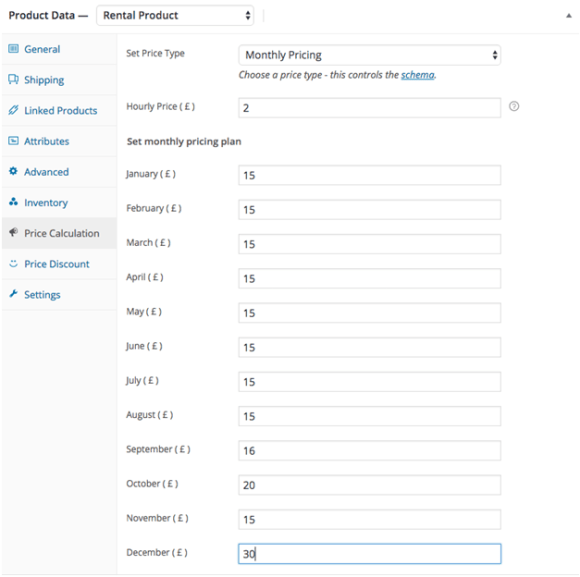 4.
4.
- خطة تسعير نطاقات الأيام ** : ** تسمح لك هذه المكونات الإضافية أيضًا بتعيين خطة تسعير غير محدودة لنطاقات اليوم من خلال تحديد نطاقات اليوم من خلال خيار نطاقات الأيام المحددة للمكونات الإضافية.

يمكنك تعيين أيام الحد الأدنى والحد الأقصى لنطاق التاريخ الخاص بك. يرجى النظر في الخيار المسمى قابل للتطبيق. إنها ميزة مهمة لخطة تسعير النطاق اليومي. سيكون إما
في اليوم
أو
مُثَبَّت
مثال بسيط سيمسح الفرق بين الخيارين.
مين يوم 1
ماكس يوم 4
تكلفة النطاق اليومي - 12
قابل للتطبيق - ثابت
إذا حجز شخص ما هذا المنتج لمدة 4 أيام ، فستكلفته 12 دولارًا (وليس 12 * 4 = \ 48 دولارًا). لأنك قمت بتعيين الخيار القابل للتطبيق على ثابت. إنه مفيد عندما تريد تقديم حزمة لعميلك في نطاق يوم محدد.
حاليا،
مين يوم 1
ماكس يوم 4
تكلفة النطاق اليومي - 12
قابل للتطبيق - في اليوم
بينما يقوم شخص ما بحجز هذا المنتج لمدة 4 أيام ، فستكلفته 12 دولارًا * 4 = 48 دولارًا. لأنك قمت بتعيين الخيار المطبق على أساس كل يوم. أليست ميزة مثيرة للإعجاب ؟؟
يحاول فريق البرنامج المساعد تقديم بعض خطط التسعير الإضافية مثل التسعير الأسبوعي والتسعير الموسمي. ستتم إضافته مع الميزات الحالية في تحديثاتهم المستقبلية.
- خطة التسعير بالساعة: تدعم المكونات الإضافية الخاصة بنا نظام التسعير بالساعة إذا كنت تريد حجز أقل من يوم واحد.
- خصم السعر - يوفر RnB أيضًا ميزة خصم السعر اعتمادًا على أيام الحجز. يمكن للمسؤول تعيين خصم غير محدود لنطاقات اليوم على أسعار الحجز من النهاية الخلفية للمنتج. يتوفر خيار خصم السعر لخطة التسعير بأكملها.
- يمكنك تعيين خصم لنطاق يوم محدد. نوع الخصم متاح على أساس السعر الثابت وأساس النسبة المئوية.
- يمكنك تعيين نوع الخصم الخاص بك كسعر ثابت أو نسبة مئوية

من المفترض أنك حددت سعرًا في خطة التسعير العامة وهو \ $ 12. وإذا حجز شخص ما في غضون 2-4 أيام ، فأنت تريد أن تمنحه خصومات. ثم هذا الخيار لك.
يتوفر نوع الخصم في السعر الثابت أو النسبة المئوية للسعر الذي تحدده في قسم حساب التسعير.
من المفترض أنك قمت بتعيين نوع الخصم على سعر ثابت وهو \ 5 دولارات.
إذا حجز شخص ما منتجك أو استأجره لمدة 3 أيام ، فسيكون السعر الإجمالي 12 دولارًا * 3 = 36-5 = 31 دولارًا.
على الجانب الآخر ، افترض أنك قمت بتعيين نوع الخصم على النسبة المئوية وهذا هو 10٪.
إذا حجز شخص ما منتجك أو استأجره لمدة 3 أيام ، فسيكون السعر الإجمالي 12 دولارًا * 3 = 36 * 10٪ = 32.40 دولارًا.
هذه ميزة رائعة. يمكن أن يكون هناك أيضًا بعض العوامل وراء ذلك. إذا كنت ترغب في توفير فرصة خاصة لعملائك كما لو كنت ترغب في منح خصم بنسبة 50٪ إذا حجز شخص ما أكثر من 10 أيام ، فقم بتعيين الحد الأدنى للأيام على 10 وتعيين الحد الأقصى للأيام على 365 أو أي كمية كبيرة من الأيام.
مرة أخرى ، إذا كنت ترغب في تقديم خصم لمدة 7 أيام فقط ، وليس أكثر أو أقل ، فقم بتعيين الحد الأدنى للأيام على 7 أيام والحد الأقصى 7 أيام أيضًا.
- التوفر - عناصر المخزون هي المصطلح الآن يتم التحكم في توفر المنتج بداخله.
لنفترض أن لديك عنصرين من المخزون في أحد المنتجات ، يمكنك اختيار كلاهما في لقطة الشاشة التالية.
في غضون ذلك ، ستنشر هذه المنتجات من منشورتين فرعيتين سيتم إنشاءهما في نوع منشور المخزون لهذين الصنفين من عناصر المخزون مع اسم النموذج كجانب نشر فرعي.
ثم يتم التحكم في التوافر باستخدام هذه المشاركات الفرعية لعناصر المخزون.
 فو
فو
بالنسبة للمكوِّن الإضافي WooCommerce Rental ، في Dashboard-> نوع منشور المخزون. سيتم إنشاء منتج فرعي واحد على الأقل بواسطة كل منتج. من هذا الطفل ، يمكن لشخص ما تعطيل التواريخ أو نطاقات التاريخ من تقويم الحجز الذي ستجده لوحة القيادة-> المخزون.
لنفترض أن لديك مخزونان ضمن أحد المنتجات. تريد تعطيل بعض التواريخ من الخلفية. ثم عليك أن تذهب إلى المخزون-> كل المخزون والعثور على مخزونك. ثم عليك تعطيل التاريخ من جميع قوائم الجرد 2. من مخزون واحد إذا قمت بتعطيل التاريخ ، فلن يتم تعطيل التاريخ. لتعطيل التاريخ من الواجهة الخلفية تمامًا ، يجب عليك تعطيل التاريخ من كل مخزونه.

- الموارد (مستحقة الدفع) - تصنيف الموارد لنوع منشور المخزون . يمكنك أن تجد هذا هنا Dashboard-> Inventory-> Resources. من هنا يمكن إضافة موارد مستحقة الدفع غير محدودة. يمكنك تعيينه إما على أساس يومي أو لمرة واحدة. يمكن تحديد السعر بالساعة لهذا المورد إذا قمت بتعيينه على أساس كل يوم. سيتم تطبيق تكلفة الموارد بالساعة إذا حجزت أقل من يوم واحد. تحقق من لقطة الشاشة هذه للحصول على مزيد من الأفكار حول تكلفة الموارد اليومية. كما أن لديها مرافق الفرز بالسحب والإفلات.
يمكنك تعيين الموارد المستحقة الدفع مثل لقطة الشاشة التالية.

- إيداع الضمان - يوجد نوع منشور تصنيف يسمى إيداع الضمان. يمكنك أن تجد هذا هنا Dashboard-> Inventory-> Deposit. يمكن إضافة مبلغ تأمين غير محدود قابل للدفع من هنا. يمكنك تعيينه إما على أساس يومي أو لمرة واحدة. إذا قمت بتعيين أساس يومي ، فسوف يسمح لك بتعيين سعر الساعة لهذا المورد. للحجز أقل من يوم واحد ، سيتم تطبيق تكلفة الموارد بالساعة. يمكنك أيضًا تعيين الإيداع على أنه قابل للنقر أو غير قابل للنقر. من خلال تعيين الإيداع على أنه قابل للنقر ، يمكن للعملاء التحقق أو عدم التحقق أثناء الحجز. لا يجد العملاء خيار إلغاء تحديده إذا قمت بتعيين الإيداع على أنه غير قابل للنقر ، فيجب تضمينه أثناء الحجز. تحقق من لقطات الشاشة هذه للحصول على مزيد من الأفكار حول تكلفة الإيداع اليومي وتكلفة الإيداع لمرة واحدة. كما أن لديها مرافق الفرز بالسحب والإفلات.
يمكنك إضافة ودائع تأمين مثل لقطة الشاشة التالية.

- شخص (مستحق الدفع وغير مستحق الدفع) - الأشخاص هو تصنيف لنوع وظيفة المخزون. يمكنك أن تجد هذا هنا لوحة القيادة-> الجرد-> الأشخاص. يمكنك إضافة شخص غير محدود قابل للدفع من هنا. يمكنك تعيينه إما _ لكل يوم أو لمرة واحدة إذا قمت بتعيينه على أساس يومي ، فسوف يسمح لك بتعيين سعر الساعة لهذا الشخص. إذا حجزت أقل من يوم واحد ، فسيتم تطبيق تكلفة الفرد بالساعة. تحقق من لقطة الشاشة هذه للحصول على مزيد من الأفكار حول تكلفة الفرد اليومية وتكلفة الفرد لمرة واحدة . كما أن لديها مرافق الفرز بالسحب والإفلات.
يمكنك إضافة شخص مستحق الدفع وغير قابل للدفع من هنا.

- المواقع (التقاط كلا الموقعين وإنزالهما) - يعد موقع التسليم وموقع الالتقاط تصنيفات لنوع منشور المخزون. يمكنك العثور عليها هنا لوحة القيادة-> المخزون-> موقع الالتقاط ولوحة المعلومات-> المخزون-> موقع التسليم. يمكنك إضافة مواقع الاستلام والتوصيل غير المحدودة من هنا. يمكنك أيضًا إضافة تكلفة التسليم والتقاط التكلفة أيضًا.
لمعلوماتك: ستظهر قيمة حقل إدخال الاسم في القائمة المنسدلة في صفحة المنتج الفردية وستظهر قيمة حقل منطقة النص الوصف في عربة التسوق ، والمغادرة ، والطلب وصفحة البريد الإلكتروني.
مواقع الالتقاء:

مواقع الإنزال:

لعِلمِكَ:

- السمات والميزات (غير مستحقة الدفع) - كل من السمات والميزات تصنيفان. يمكنك العثور على هذه التصنيفات من لوحة القيادة-> المخزون-> السمات ولوحة المعلومات- > المخزون-> الميزات
يمكنك إضافة سمات منتج غير محدودة من علامة التبويب العامة هذه مثل لقطة الشاشة التالية. يحتوي على تسهيلات السحب والإفلات لفرز السمات.

يمكنك أيضًا إضافة ميزات منتج غير محدودة من هنا.

سيتم عرض سمات وميزات المنتج في علامة التبويب في صفحة المنتج الواحدة.


حظر التاريخ - يمكن للمسؤول اختيار ما إذا كان يريد حظر تاريخ الحجز أو التواريخ أم لا.
- اختر تنسيق التاريخ ** - **
- تنسيق التاريخ الأوروبي (يوم / شهر / سنة)
- تنسيق تاريخ أمريكا الشمالية (شهر / يوم / سنة)
- تنسيق تاريخ البلدان الأخرى (سنة / يوم / شهر)
- لوحة الإعدادات - يوفر المكون الإضافي الخاص بنا خيارات لتغيير كل نص وعنصر نائب من لوحة الإعدادات الخاصة به. يحتوي بشكل عام على نوعين من لوحة الإعداد أحدهما هو لوحة الإعدادات المحلية التي تعمل بشكل فردي لكل منتج والآخر هو لوحة الإعدادات العامة التي تعمل لجميع المنتجات بمجرد تعيين الخيارات العامة للمنتج. يمكنك التحقق من لقطة الشاشة الخاصة بنا بخصوص هذا
في جزء الإعدادات ، يحتوي منتج WooCommerce Rental على 4 خيارات.
- عرض
- ملصقات
- الظروف
- عمليات التحقق
كل الخيارات لها إعدادان مختلفان.
الإعدادات المحلية
الاعدادات العامة

إعدادات المنتج -
الإعدادات العامة: سيتم تطبيق لوحة الإعداد العالمية على جميع المنتجات إذا قمت بتعيينها مرة واحدة. لها أولوية أقل من لوحة الإعدادات المحلية لإظهارها في الواجهة الأمامية. يمكنك العثور على لوحة الإعدادات العامة من Dashboard-> Woo Commerce-> Settings-> RnB Settings Tab.
الإعدادات المحلية: ستجد لوحة الإعداد هذه من علامة تبويب إظهار / إخفاء الإعداد للجهة الخلفية للمنتج.

ستجد هذه الإعدادات من علامة تبويب إعداد المظهر المادي للجهة الخلفية للمنتج.

قد تجد هذه الإعدادات من علامة تبويب إعداد المظهر المنطقي للجهة الخلفية للمنتج.
أيام الإيجار المحظورة: يمكن التحكم في توفر يوم حجز المنتج أو نطاقات اليوم من هنا. لم تقم بتعيين أي من القائمة المنسدلة ، فإذا حجز أي شخص يومًا أو نطاقات زمنية ، فسيكون هذا المنتج متاحًا أيضًا للعملاء الآخرين في هذا التاريخ أو النطاق الزمني. إذا قمت بتعيين "نعم" كقيمة منسدلة ، فلن يكون هذا المنتج متاحًا في هذا التاريخ أو النطاقات الزمنية للعملاء الآخرين.
إعدادات تنسيق التاريخ : يتيح لك هذا البرنامج المساعد اختيار ثلاثة تنسيقات مختلفة للتاريخ. 1. m / d / y 2. D / m / Y 3. Y / m / d
الحد الأقصى للوقت المتأخر : يمكنك تعيين الحد الأقصى للساعة متأخرًا أثناء وقت العودة من هذا المكان. إذا تجاوز أي شخص هذا الحد الزمني ، فسيتم احتساب يوم آخر كأيام حجزه وسيتم احتساب السعر بناءً على ذلك.
الحد الأقصى لأيام الحجز : يمكنك تعيين أيام الحجز كحد أقصى من هنا.
الحد الأدنى لأيام الحجز : يمكنك تعيين أيام الحد الأدنى للحجز من هنا.
حدد عطلة نهاية الأسبوع : إذا اخترت عطلة نهاية الأسبوع من هنا ، فلن تكون هذه الأيام متاحة للحجز في الواجهة الأمامية.

عرض
يجب أن يتم عرض تاريخ ووقت الاستلام والتسليم في علامة تبويب العرض وستجد الكثير من الخيارات لبناء صفحة واحدة للمنتج ، أو إظهار مربع الوجه أم لا ، أو إظهار طلب عرض الأسعار أم لا ، أو إظهار زر الحجز الآن أم لا.
ملصقات
في علامة التبويب "الملصقات" ، يمكنك تغيير كل ملصق مرتبط ببرنامج WooCommerce للتأجير والحجز الإضافي. يمنحك هذا المكون الإضافي كل خيار لتغيير النص الخاص بك من الخلفية. لذلك لا داعي للقلق بشأن جزء الملصق.
عمليات التحقق
في علامة تبويب التحقق من الصحة ، يمنحك المكون الإضافي WooCommerce للتأجير فرصة فتح وإغلاق Daily Basis. يمكنك تحديد وقت الافتتاح أو وقت إغلاق حجوزاتك حسب رغبتك. سيكون مفيدًا بعدة طرق لمتجر المنتج الخاص بك.
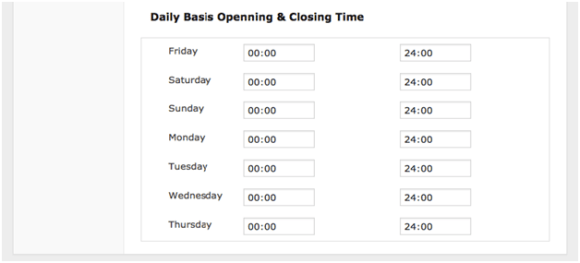
اجعل تقويم المنتج بلغتك
يمكنك عمل تقويم المنتج باللغات الخاصة بك. يجب عليك الانتقال إلى WooCommerce-> settings-> إعدادات RnB ومن ثم يمكنك تعيين مجال اللغة وأسماء أيام الأسبوع (فاصلة ، مفصولة) ، أسماء الشهور (، منفصلة) ، إلخ. يمكنك أيضًا تعيين بعض الملصقات العامة من الواجهة الخلفية ايضا. لاحظ أن هذه الإعدادات كلها إعدادات عامة. مهما كانت الإعدادات التي تختارها من هنا ، سيتم تطبيقها على كل منتج.

